چگونه کل گوشی را ریست کنیم؟ (بازگشت به تنظیمات کارخانه)

گاهی اوقات شما می خواهید که فقط با زدن دکمه ای کار خود را شروع کنید.هنگامی که شروع به انجام کارهای سرگرم کننده و یا عجیب در گوشی هستید، ناگهان متوجه می شوید، وقت آن رسیده است که Factory Setting یا تنظیمات کارخانه ای گوشی خود را عوض کنید.
ریست کردن گوشی اندروید به شما کمک می کند تا مسائل ریز گوشی خود را که با آن مواجه هستید، حل کنید. مشکلاتی مثل سرعت پایین اجرای برنامه ها، بی حرکت ماندن صفحه گوشی یا شاید خرابی اپلیکیشن ها را بتوان با ریست کردن حل کرد.
اگر که شما دستگاه خود را ریست کنید،تمامی اطلاعات پاک می شود و لی آن ها در حافظه ی داخلی شما ذخیره شده است و طوری روی سیستم عامل شما تاثیر می گذارد که انگار نو شده است.
دقت کنید اگر مشکل ویروسی شدن یا هنگی گوشی دارید قائدتا با ریست کردن گوشی باید مشکل از بین برود ولی اگر مشکل از بین نرفت یا مشکل مربوط به دوربین یا تاچ گوشی و … بود نیاز به فلش کردن گوشی می باشد (فلش کردن مثل عوض کردن ویندوز کامپیوتر است!)
چگونه گوشی خود را ریست کنیم؟
برای این که به شما کمک کنیم تعدادی از روش های ریست کردن گوشی را در زیر لیست کرده ایم. آن ها را چک کنید.
۱# برای گوشی های اندرویدی (بطور کلی)
هنگامی که هیچ چیز به درستی کار نمی کند، ریست فکتوری یا بازگشت به حالت کارخانه را در نظر بگیرید. این کار تمام اطلاعات و فایل های شما را پاک می کند.حتما از فایل ها و اطلاعات مهم در گوگل درایو و یا در Cloud Storage App یا اپلیکیشن ذخیره سازی ابر، بک آپ بگیرید تا بتوانید بعدا آن ها را ریکاوری کنید.
بعد از فکتوری ریست، دستگاه شما به اندازه ی یک گوشی نو و یا حتی بهتر کار می کند.این کار تمام مشکلات گوشی را از جمله ، مشکلات ناشی ازcrash یا خراب شدن برنامه ها و هم از کار افتادن اپلیکیشن های third-play یا شخص ثالث،کم شدن سریع شارژ باتری و غیره را حل خواهد کرد و علاوه بر این دستگاه شما را تقویت می کند و تمام مشکلات کوچک را حل می شود.
دستورالعمل های زیر را به منظور ریست فکتوری دنبال کنید:
۱-برای ریست فکتوری دستگاه تان، ابتدا تمام فایل ها و اطلاعات را به گوگل درایو/Cloud Storage انتقال و سپس ذخیره نمایید.
۲-Setting یا تنظیمات را پیدا کنید و روی About Phone یا درباره گوشی کلیک نمایید.
۳-اکنون دکمه ی بک آپ و ریست را فشار دهید.
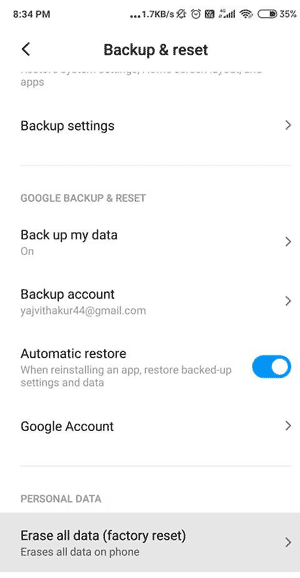
۵-شما باید گزینه ی Reset Phone را انتخاب کنید.دستورالعمل هایی را که روی صفحه، نمایش داده شده را دنبال کنید تا با این روش همه چیز را بتوانید پاک کنید.
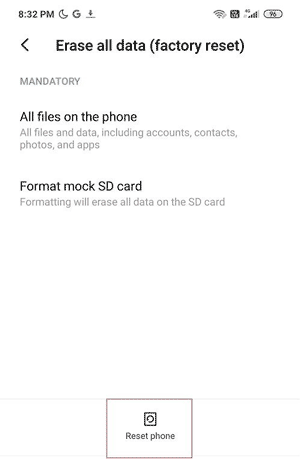
۶- سرانجام، دستگاه خود را با فشار دادن طولانی دکمه ی پاور و انتخاب گزینه ی Reboot از منوی popup Restart/Reboot، راه اندازی مجدد کنید.
۷-در نهایت،فایل های خود را از گوگل درایو یا هر SD Card دیگری برگردانید.
۲# هارد ریست گوشی های اندروید
هارد ریست هم چنین یک روش دیگر است که برای ریست کردن گوشی خود می توانید از آن استفاده کنید.اغلب مردم از این روش استفاده می کنند زیرا که اندروید آن ها خراب شده است و یا مشکلی در دستگاه شان پیش آمده و راه دیگری نیست که آن ها بتوانند تلفن خود را راه اندازی کنند و مشکل به وجود آمده را نمی توانند حل کنند.
تنها مشکل استفاده از این روش این است که ممکن است کمی ریسک بیشتری داشته باشد. اما استرس نداشته باشید، زیرا که ما این جا هستیم تا شما راهنمایی کنیم.
برای اجرای هارد ریست مراحل زیر را انجام دهید:
۱-تلفن خود را با مدتی فشار دادن دکمه پاور خاموش کنید و سپس روی Power off یا خاموش بزنید.
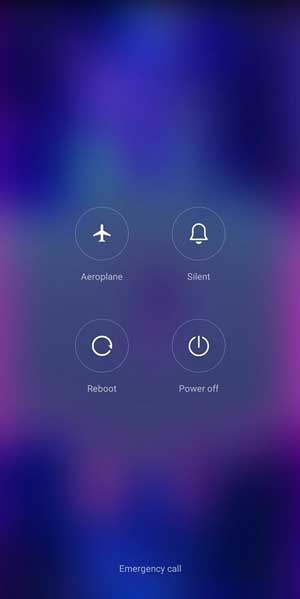
۲-اکنون،دکمه ی پاور و کم کردن صدا را باهم فشار دهید و نگه دارید تا این که منوی boot-loader ظاهر شود.
۳-برای این که منوی Boot-loader را بالا و پایین ببرید، از کلید های تنظیم صدا استفاده کنید و برای انتخاب یا وارد شدن، روی دکمه ی Power بزنید.
۴-از منوی بالا “Recovery Mode یا حالت ریکاوری” را انتخاب کنید.

۵- شما یک صفحه ی سیاه را به همراه نوشته ی “no command” می بینید.
۶- اکنون، دکمه ی پاور را فشار دهید و کمی نگه دارید و در کنار این کار کلید بالا بردن صدا را بگیرید و رها کنید.
۷-لیستی با موارد مختلف به شما نشان داده می شود و می گوید Wipe Data or Factory Reset (اطلاعات را پاک یا فکتوری ریست کنید).
۸- روی فکتوری ریست کلیک کنید.
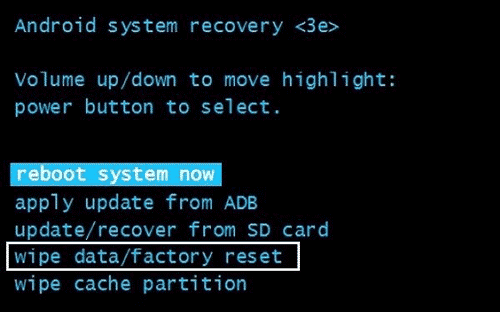
۹-هشداری در مورد پاک شدن تمام اطلاعات ظاهر خواهد شد و از شما می خواهد که تایید کنید.yes را انتخاب کنید، البته اگر از تصمیم خود اطمینان دارید.
چند ثانیه طول خواهد کشید و سپس گوشی شما ریست می شود وبه تنظیمات کارخانه بر می گردد.
۳# ریست کردن گوشی سامسونگ
مراحل ریست کردن گوشی سامسونگ در زیر آمده است:
۱-گزینه ی Setting یا تنظیمات را در منو انتخاب کنید و سپس روی General management یا مدیریت عام بزنید.
۲-به دنبال گزینه ریست در پایین باشید و بعد از پیدا کردن، روی آن کلیک کنید.
۳- لیستی در منو برای شما باز می شود و می گوید- Reset Network Settings یا تنظیمات شبکه ای را ریست کنید، Reset Settings یا تنظیمات را ریست کنید، و Factory Data Reset یا اطلاعات کارخانه ای را ریست کنید.
۴-گزینه ی Factory Reset یا راه اندازی مجدد کارخانه را انتخاب کنید.
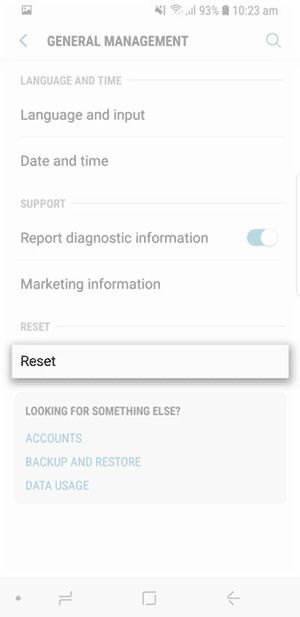
۵- تعدادی از حساب ها، اپلیکیشن ها، و غیره از دستگاه شما پاک خواهد شد.
۶-مرور گر را پایین بیاورید و Factory Reset را پیدا کنید. سپس آن را انتخاب کنید.
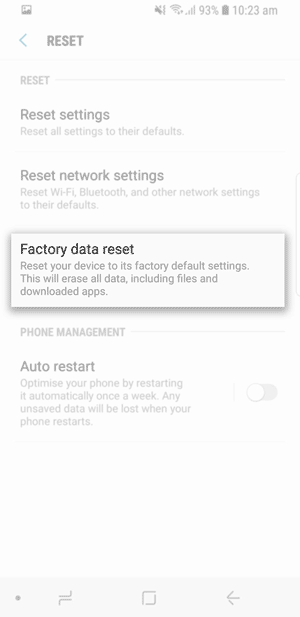
۷-در این مرحله اطلاعات شخصی شما و تنظیمات اپلیکیشن های دانلود شده، پاک می شود.
قبل از طی شدن این مرحله، از ریست شدن گوشی خود و بازگشت به تنظیمات کارخانه، اطمینان صد در صدی کسب کنید.
برای بعضی از مشکلات کوچکتر، بهتر است که تنظیمات ریست یا گزینه های تنظیمات ریست شبکه را انتخاب کنید تا همه فایل ها و داده ها به طور دائم پاک نشود. تنظیمات ریست، تنظیمات پیش فرض را برای تمام سیستم ها و اپلیکشین های bloatware (نرم افزار هایی که در ازای کارایی و سود اندک شان فضا و منابع زیادی را مصرف می کنند که به آن ها بدافزار هم می گویند) ایجاد می کند ولی تغییری در امنیت سیستم،زبان و تنظیمات کاربری ایجاد نمی کند.
اگر ریست تنظیمات شبکه ای را انجام دهید، تمام وای فای و داده گوشی و تنظیمات بلوتوث را اصلاح خواهید کرد . به شما پیشنهاد می کنیم که رمز وای فای خود راقبل از از گم گردن جایی یادداشت کنید .
اما اگر هیچ کدام از این راه حل ها برای شما کار ساز نبود،به دنبال ریست فکتوری باشید. این عمل ، کارایی گوشی شما را خیلی بهتر می کند.
یک را ه آسان تر برای پیدا کردن تنظیمات کارخانه در گوشی این است که ، “factory rest یا راه اندازی مجدد کارخانه ای ” را در قسمت search tool یا جستجوی ابزارو Volia تایپ کنید.
۴# ریست فکتوری اندروید در حالت ریکاوری
اگر هنوز گوشی شما نیاز به کمک دارد کافی است تا گوشی خود را در حالت ریکاوری خیلی را حت با استفاده از دکمه های تنظیم صدا و پاور گوشی ریست کنید.
تمام فایل ها و داده های مهم ذخیره شده در حافظه ی داخلی گوشی را به گوگل درایو یا Cloud Storage انتقال دهید زیرا این کار تمام data یا داده ها را از گوشی شما پاک می کند.
۱-موبایل خود راSwitch off یا خاموش کنید. سپس دکمه ی کم کردن صدا و دکمه ی پاور را به مدت طولانی فشار دهید تا گوشی شما روشن شود.
۲-از دکمه های تنظیم صدا برای بالا و پایین بردن منوی بوت لودر استفاده کنید.برای انتخاب Recovery mode یا حالت ریکاوری، دکمه ی پاور را پیشنهاد دهید. صفحه ی شما با یک روبات اندروید هایلایت می شود.
۳-برای انتخاب کردن حالت ریکاوری ، دکمه ی پاور را فشار دهید. اکنون صفحه ی گوشی شما با یک روبات اندروید هایلایت می شود.
۴-اکنون،دکمه ی پاور به همراه دکمه ی بالا بردن صدا فشار دهید و سپس دکمه ی پاور را رها کنید.
۵-دکمه ی کم کردن صدا را تا زمانی که لیست منوی pop up راببینید نگه دارید که این منو شاملWipe data (پاک کردن داده ) یا Factory Reset(راه اندازی مجدد کارخانه ای) می باشد.
۶-فکتوری ریست را با فشار دادن دکمه ی پاور انتخاب کنید .
۷-سرانجام، گزینه ی Reboot system یا راه اندازی مجدد سیستم را انتخاب کنید و منتظر باشید تا دستگاه restart شود.
هنگامی که کار انجام شد، فایل ها و داده هایتان را از گوگل درایو یا ذخیره سازی ابر restore یا به حالت اولیه برگردانید.
ضعیف کار کردن گوشی اندروید شما می تواند برای شما آزاردهنده باشد. گاهی اوقات هیچ کاری ازدست شما برنمی آید جز این که گوشی خود را ریست کنید یا آن را به تنظیمات کارخانه ای برگردانید. این یک روش بسیار عالی است که می تواند گوشی شما را سبک تر و اجرای شما را قوی تر کند. امیدوارم این نکات به شما کمک کرده باشد تا گوشی اندروید خود را ریست کنید. اگر به ما بگویید که کدام که از ایده ها برایتان جالب تر بود، بسیار خوشحال می شویم.
۵# ریست فکتوری گوشی آیفون
۱-Setting app یا تنظیمات برنامه را باز کنید.
۲-روی “General”بزنید، و سپس روی “Reset یا راه اندازی مجدد” کلیک کنید.
۳-مرورگر را حرکت دهید و “ریست” را انتخاب کنید.
۴-روی “Erase all content and setting یا پاک کردن تمام محتوا و تنظیمات” بزنید،”Erase Now یا اکنون پاک کنید” را انتخاب کنید.اگر به دلایل مختلف بک آپ از آیفن خود نگرفته اید، این آخرین شانس شماست— می توانید ابتدا “بک آپ بگیرید و سپس پاک کنید”.
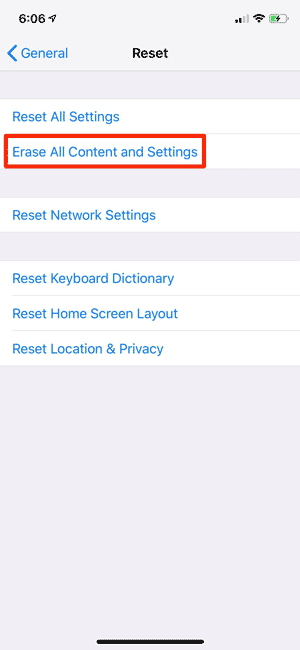
۵-ممکن است چند دقیقه طول بکشد تا گوشی آیفن شما به تنظیمات کارخانه ای باز گردد. بعد از این شما با خوش آمد گویی صفحه ی آیفن روبرو می شوید.
۶-از شما درباره ی set up یا تنظیمات زبان، شبکه ی وای فای، و Passcode یا کدعبور،خواهد پرسید. زمانی که “Apps &Data یا اپلیکیشن ها و داده” روی صفحه به نمایش در آمد،روی ” Restore from iCloud Back up یا با استفاده از بک آپ iCloud آیفون را ریستور کنید” بزنید.
۷-گوشی آیفن از شما می خواهد تا sign in یا وارد iCloud شوید. از آی دی ایمیل اپل خود استفاده کنید و پسورد خود را وارد نمایید.
۸-رمز عبوری را که اپل به یکی دیگر از دستگاه های iOS شما و یا به دستگاهی که دارید فرستاده، وارد نمایید.
۹-شرایط و قوانین را بپذیرید.
۱۰-روی “Next یا بعدی” بزنید و روی “Choose Backup یا بکاپ را انتخاب کنید” ، لیستی از بکاپ های اخیر را می بینید. روی بک آپی که می خواهید انتخاب کنید، کلیک نمایید.
با این اپلیکیشن ساده، هر زبانی رو فقط با روزانه 5 دقیقه گوش دادن، توی 80 روز مثل بلبل حرف بزن! بهترین متد روز، همزمان تقویت حافظه، آموزش تصویری با کمترین قیمت ممکن!







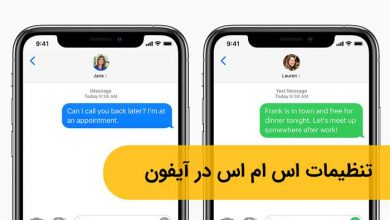

برای پاک کردن حافظه پنهان کدام راه بهتر هست؟
برای پاک کردن حافظه پنهان برنامه ccleaner اندروید رو دانلود کنید و بزنید clean . نیازی به ریست نیست که. هفته ای یک بار انجام بدین
ممنون
ولی حافظه کل 15 گیک و 13 گیگش حافظه پنهان هست و با هیچ برنامه ای درست نمیشه یعنی هیچ برنامه ای نمی تونه این 13 گیگ رو آزاد کنه
سلام و خسته نباشید
من تبلتم هنگ کرده و هیچ چیز نمیاره
دکمه تنظیم صداش هم خرابه چجوری تنظیم کارخونه کنم
لطفا راهنمای کنید?
ممنون
عالی بود ممنون
سلام دوست عزیز من رمز گوشیم رو یادم رفته باید چیکار بکنم گوشیم هواوی هست چیکار باید بکنم
چکار کردید شما همین مشکل را منم پیدا کردم قفل موبایلم باز نمیشه با اینکه رمز میدونم